5、创建可选颜色调整图层,对黄、青、白、中性色进行调整,参数设置如图15- 18,效果如图19。这一步给图片增加橙黄色。

<图15>

<图16>

<图17>
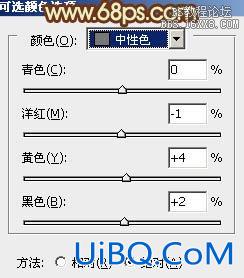
<图18>

<图19>
6、按Ctrl+ Alt + 2 调出高光选区,按Ctrl + Shift + I 反选,新建一个图层填充红褐色:#A87F53,混合模式改为“滤色”,不透明度改为:30%,效果如下图。这一步适当增加图片暗部亮度。
<图20>
7、创建曲线调整图层,对红,蓝进行调整,参数设置如图21,22,效果如图23。这一步适当加强图片暖色对比。
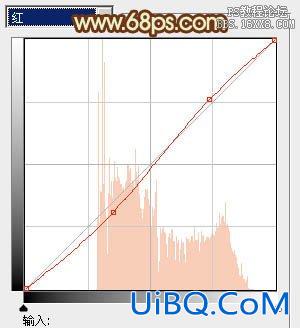
<图21>
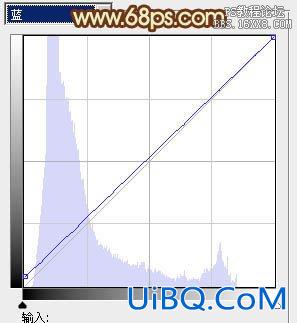
<图22>

<图23>
8、创建可选颜色调整图层,对红、黄、绿、青、白、黑进行调整,参数设置如图24- 29,效果如图30。这一步把图片的颜色调柔和。
<图24>

<图25>

<图26>

<图27>

<图28>

<图29>








 加载中,请稍侯......
加载中,请稍侯......
精彩评论